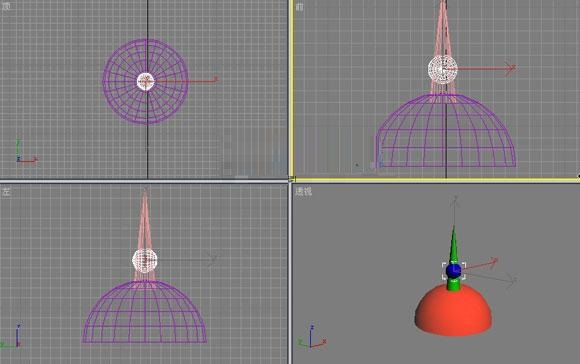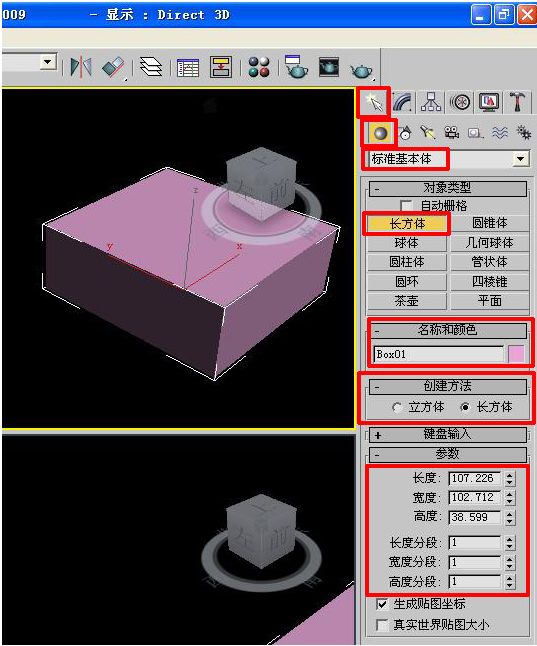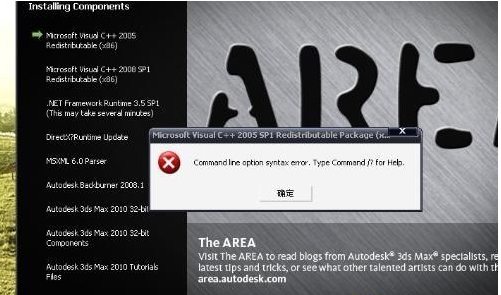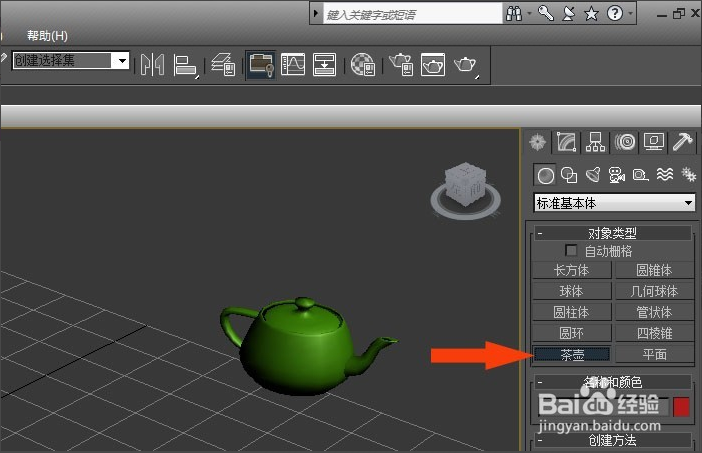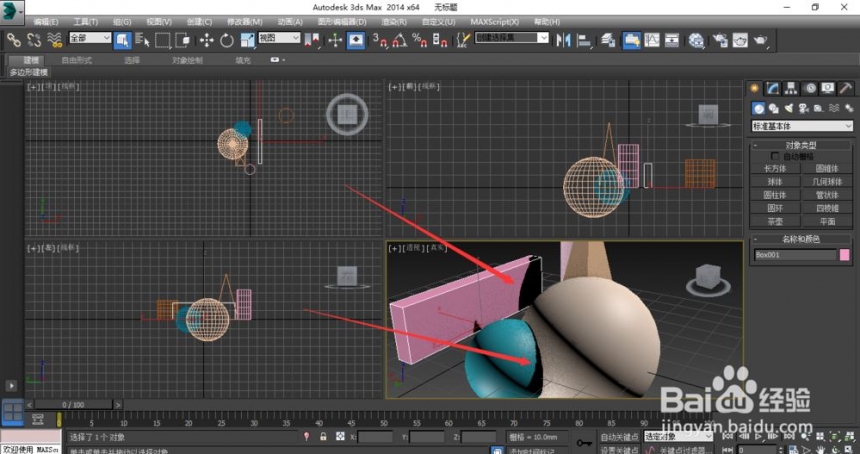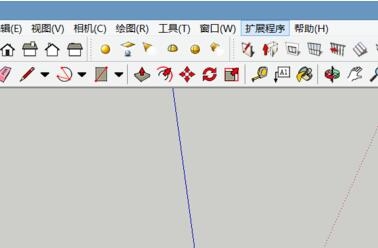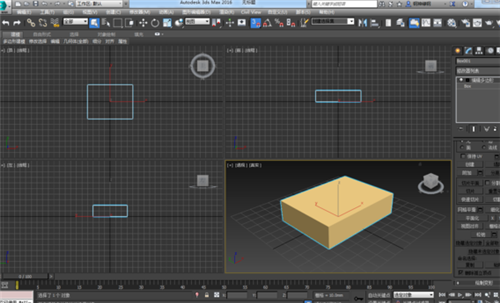cad怎么显示绘图工具栏(cad怎么显示绘图工具栏左边)优质
使用cad制图时绘图工具栏是最常用的了。你知道cad怎么显示绘图工具栏吗?本文小编将为大家带来三分钟学会CAD显示绘图工具栏的方法。有需要的小伙伴们快和小编一起来看看cad如何显示绘图工具栏吧。三分钟学会CAD显示绘图工具栏的方法 步骤一。cad怎么显示绘图工具栏?双击打开cad。在制图面板的命令栏空白处。单击鼠标右键。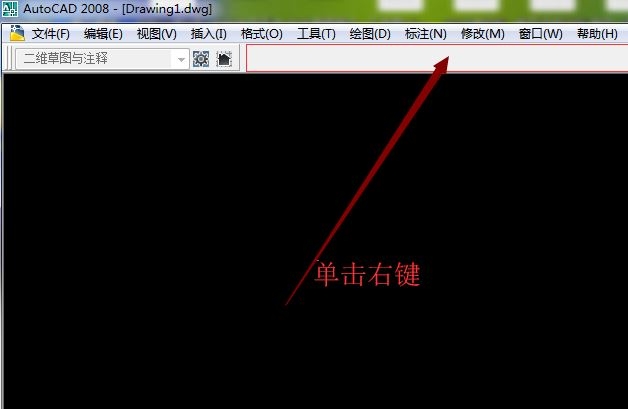 步骤二。在弹出来的菜单中选择ACAD一级菜单。下一级菜单中钩选绘图命令。为大家示范CAD显示绘图工具栏的方法。
步骤二。在弹出来的菜单中选择ACAD一级菜单。下一级菜单中钩选绘图命令。为大家示范CAD显示绘图工具栏的方法。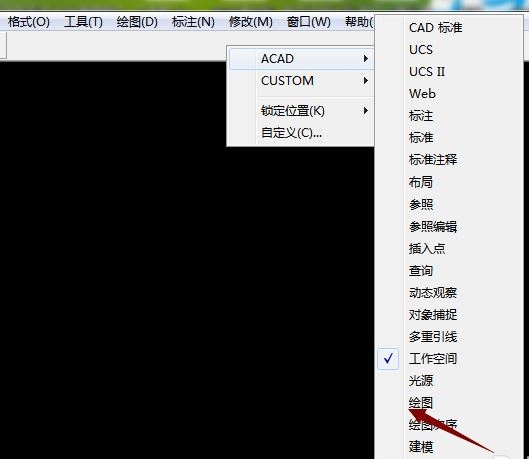 步骤三。在CAD软件勾选绘图命令后。在cad制图板的左侧就会显示绘图工具栏。
步骤三。在CAD软件勾选绘图命令后。在cad制图板的左侧就会显示绘图工具栏。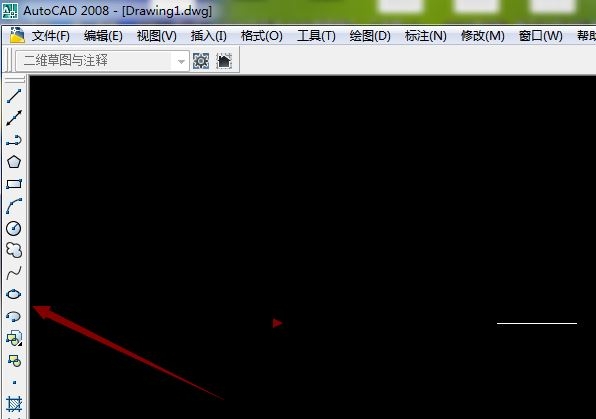 步骤四。CAD显示绘图工具栏完成。同样方法。勾选修改命令。在cad制图板的左侧就会调出修改工具栏。
步骤四。CAD显示绘图工具栏完成。同样方法。勾选修改命令。在cad制图板的左侧就会调出修改工具栏。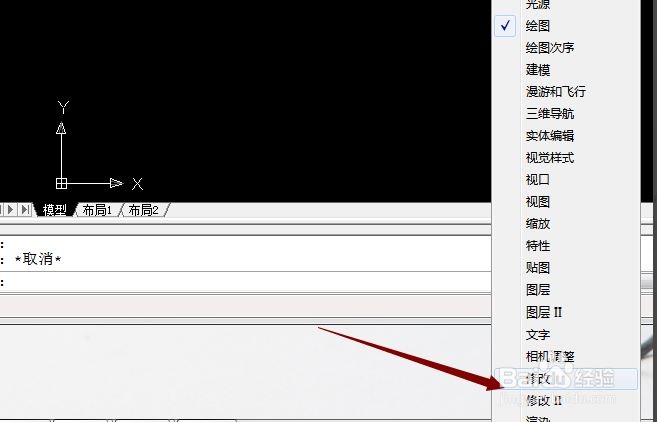 以上就是cad怎么显示绘图工具栏的四个步骤。非常的简单三分钟学会CAD显示绘图工具栏的方法。希望本文的方法分享能给小伙伴们带来参考价值。之前小编和大家分享过cad工具栏怎么调出来。有需要的小伙伴们可以点击查看一下。
以上就是cad怎么显示绘图工具栏的四个步骤。非常的简单三分钟学会CAD显示绘图工具栏的方法。希望本文的方法分享能给小伙伴们带来参考价值。之前小编和大家分享过cad工具栏怎么调出来。有需要的小伙伴们可以点击查看一下。
更多精选教程文章推荐
以上是由资深渲染大师 小渲 整理编辑的,如果觉得对你有帮助,可以收藏或分享给身边的人
本文标题:cad怎么显示绘图工具栏(cad怎么显示绘图工具栏左边)
本文地址:http://www.hszkedu.com/14460.html ,转载请注明来源:云渲染教程网
友情提示:本站内容均为网友发布,并不代表本站立场,如果本站的信息无意侵犯了您的版权,请联系我们及时处理,分享目的仅供大家学习与参考,不代表云渲染农场的立场!
本文地址:http://www.hszkedu.com/14460.html ,转载请注明来源:云渲染教程网
友情提示:本站内容均为网友发布,并不代表本站立场,如果本站的信息无意侵犯了您的版权,请联系我们及时处理,分享目的仅供大家学习与参考,不代表云渲染农场的立场!